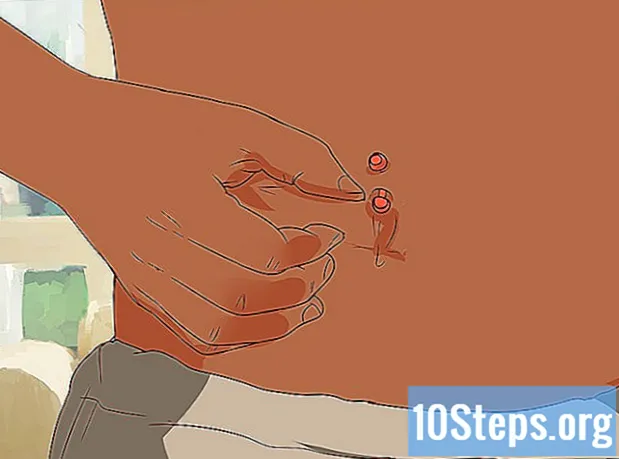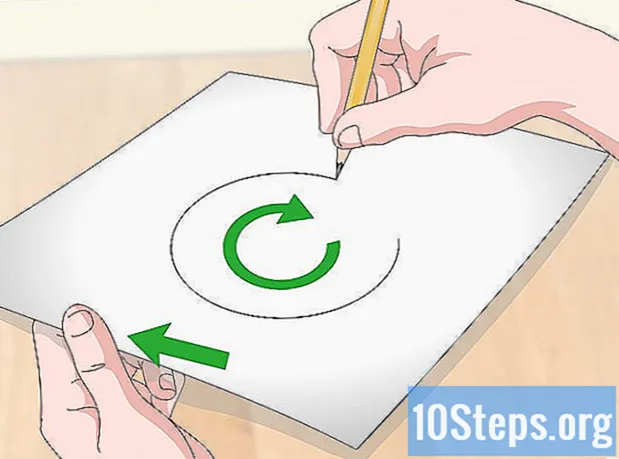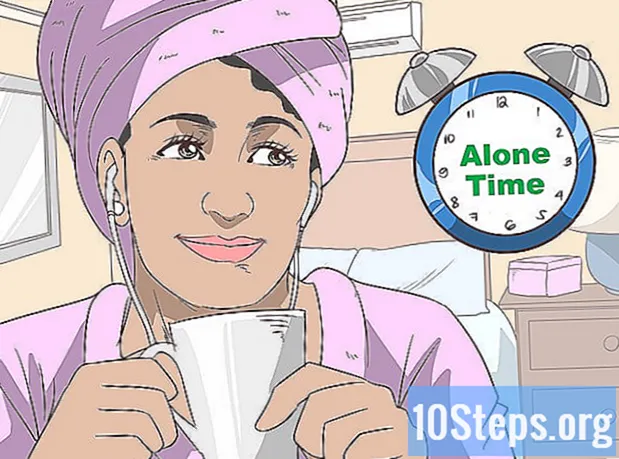![🪐 Cómo crear un SERVIDOR FTP en Ubuntu 20.04 [Fácil]: ⭐servidor FTP Linux 2020](https://i.ytimg.com/vi/u8VjvZIhmUU/hqdefault.jpg)
Content
Aquest article us ensenyarà a configurar i connectar-vos a un servidor FTP en un equip Linux Ubuntu. Els servidors FTP són útils per emmagatzemar fitxers al vostre ordinador i permetre que altres persones hi puguin accedir. En primer lloc, haureu de crear un servidor FTP per poder-vos connectar. També es recomana actualitzar Ubuntu a la versió més recent disponible.
Passos
Part 1 de 4: Instal·lació del framework FTP
Assegureu-vos que Ubuntu estigui al dia. Ubuntu 17.10 i versions posteriors tenen recorreguts de fitxers lleugerament diferents de les versions anteriors, de manera que actualitzeu el sistema si encara no ho heu fet: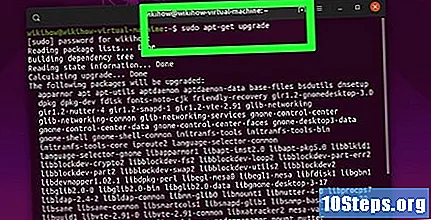
- Obriu l'aplicació "Terminal".
- escriviu-lo Actualització sudo apt-get i premeu la tecla ↵ Introduïu.
- Introduïu la vostra contrasenya i premeu la tecla ↵ Introduïu.
- escriviu-lo i quan se us demani i premeu la tecla ↵ Introduïu.
- Espereu fins que finalitzi la instal·lació i reinicieu el vostre equip si se us demana.
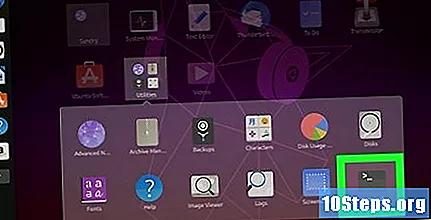
Obriu el terminal. Feu clic al menú Aplicacions⋮⋮⋮, desplaceu-vos cap avall i feu clic a la icona en blanc i negre Terminal.- També podeu obrir el "Terminal" prement les tecles Alt+Ctrl+T.
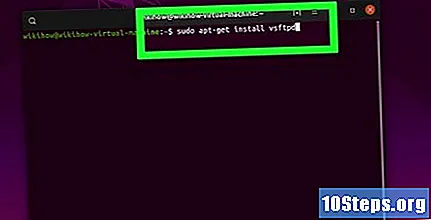
Executeu l'ordre d'instal·lació VSFTPD. escriviu-lo sudo apt-get install vsftpd al "Terminal" i premeu la tecla ↵ Introduïu.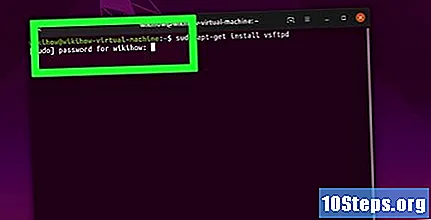
Escriviu la vostra contrasenya. Introduïu la contrasenya que s’utilitza per accedir a l’ordinador i premeu la tecla ↵ Introduïu.
Espereu que s’instal·li el VSFTPD. Aquest pas pot trigar de 5 a 20 minuts en funció de la configuració FTP actual i de la connexió a Internet.
Instal·leu FileZilla. Aquest programari s'utilitzarà per accedir i carregar fitxers al servidor. Per instal·lar-lo: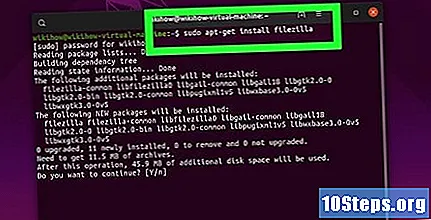
- escriviu-lo sudo apt-get install filezilla.
- Torneu a escriure la vostra contrasenya si se us demana.
- Espereu que es finalitzi la instal·lació.
Part 2 de 4: Configuració del servidor FTP
Obriu el fitxer d’instal·lació del VSFTPD. Per fer-ho, escriviu sudo nano /etc/vsftpd.conf i premeu la tecla ↵ Introduïu. Heu d'editar el fitxer per habilitar (o desactivar) algunes funcions de VSFTPD.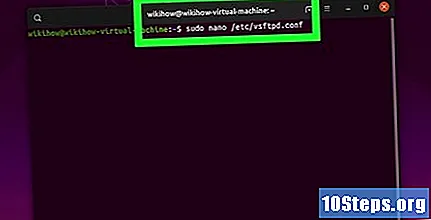
Permet als usuaris locals accedir al servidor FTP. Utilitzeu les fletxes direccionals per desplaçar-vos cap a baix a la capçalera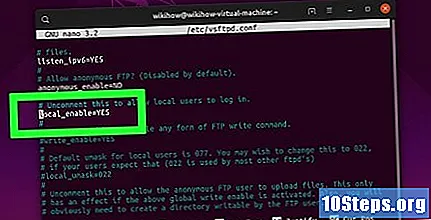
# Descomenta això per permetre als usuaris locals iniciar sessió., després suprimiu el "#" de la línialocal_enable = SÍ per sota.- Per eliminar la "#", utilitzeu les fletxes direccionals per seleccionar la lletra que hi ha al davant (en aquest cas, la lletra "l") i premeu la tecla ← Retrocés.
- Omet aquest pas si la línia
local_enable = SÍ ja és blanc.
Autoritzeu ordres de gravació de FTP. Desplaça't cap avall fins a la capçalera
# Descomenta això per habilitar qualsevol forma d'ordre d'escriptura FTP., després suprimiu el "#" de la líniawrite_enable = SÍ per sota.- Omet aquest pas si la línia
write_enable = SÍ ja és blanc.
- Omet aquest pas si la línia
Desactiva la gestió de ASCII. Desplaça't cap avall fins a la capçalera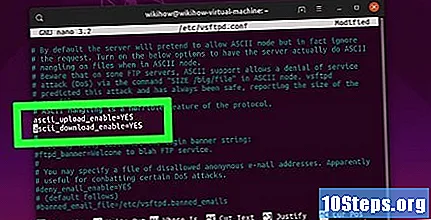
El maneig # ASCII és una horrible funció del protocol. llavors suprimiu el "#" de les dues línies següents:ascii_upload_enable = SÍascii_download_enable = SÍ
Canvieu els paràmetres de programació. Desplaça't cap avall fins a la capçalera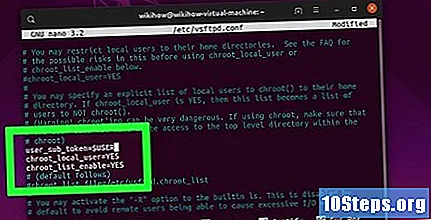
# chroot) i afegeix les línies següents:user_sub_token = $ USERchroot_local_user = SÍchroot_list_enable = SÍ- Si hi ha alguna d’aquestes línies, elimineu la "#" abans de cadascuna.
Canvieu la configuració predeterminada del programa. Desplaça't cap avall fins a la capçalera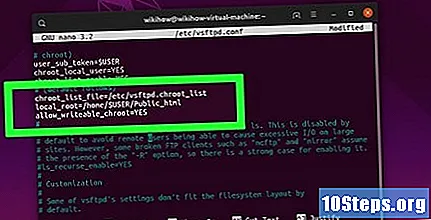
(segueix el valor predeterminat) i afegeix les línies següents:chroot_list_file = / etc / vsftpd.chroot_listlocal_root = / home / $ USER / Public_htmlallow_writeable_chroot = SÍ- Si hi ha alguna d’aquestes línies, elimineu la "#" abans de cadascuna.
Activa l'opció "ls recurse". Desplaceu-vos a la capçalera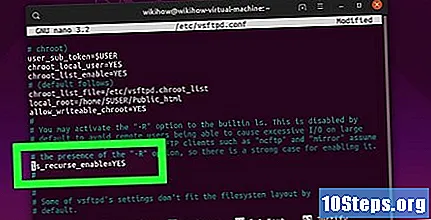
# Pots activar l'opció "-R" ... i suprimiu el "#" de la línials_recurse_enable = SÍ per sota.
Desa el fitxer i surt de l'editor. Per fer-ho: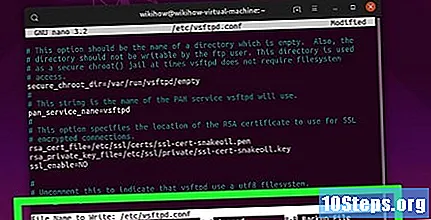
- Premeu les tecles Ctrl+X.
- escriviu-lo i.
- Premeu la tecla ↵ Introduïu.
Part 3 de 4: Afegint noms d'usuari a la llista "CHROOT"
Obriu el fitxer de text "chroot" Per fer-ho, escriviu sudo nano /etc/vsftpd.chroot_list i premeu la tecla ⏎ Retorn.
- Vés al darrer pas si no vols concedir a determinats usuaris accés al servidor FTP.
Escriviu la vostra contrasenya. Introduïu la contrasenya que s’utilitza per accedir a Ubuntu i premeu la tecla ↵ Introduïu. En fer-ho, s'obrirà el fitxer de text "chroot".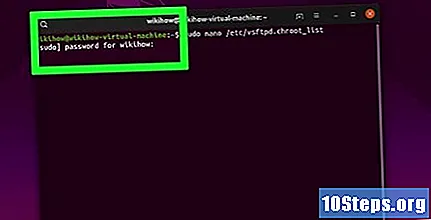
- Omet aquest pas si no s'ha sol·licitat la contrasenya.
Afegiu noms d'usuari a la llista. Introduïu el vostre propi nom d’usuari i premeu la tecla ↵ Introduïui després repeteixi amb els altres usuaris als quals vulgueu donar accés als directoris del servidor.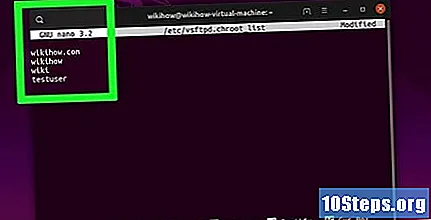
Desa la llista. Premeu les tecles Ctrl+X, escriviu-lo i i d’un ↵ Introduïu. Aleshores es desarà la llista.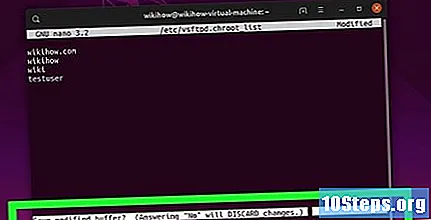
Reinicieu VSFTPD. Per fer-ho, escriviu reinicia el sistema sudo systemctl vsftpd i premeu la tecla ↵ Introduïu. A continuació, es reiniciarà el VSFTPD, assegurant-se que s’han desat els canvis. Ja podeu accedir al vostre servidor FTP.
Part 4 de 4: Accés al servidor
Determineu l'adreça del servidor. Si pagueu per un servei d’allotjament de servidors FTP, haureu d’obtenir l’adreça IP o el FQDN per connectar-vos a ella.
- Si allotgeu el vostre propi servidor, utilitzeu l’adreça IP de l’ordinador, que es pot obtenir executant la comanda ifconfig a "Terminal", al costat de "inet addr".
- Si "ifconfig" no està instal·lat, instal·leu-lo mitjançant la comanda sudo apt-get install net-tools al terminal ".
- Si allotgeu el vostre propi servidor, utilitzeu l’adreça IP de l’ordinador, que es pot obtenir executant la comanda ifconfig a "Terminal", al costat de "inet addr".
Configureu el reenviament de ports del vostre enrutador. Després d’obtenir la IP, haureu d’enviar el trànsit des del port 21 del vostre enrutador; utilitzeu el protocol TCP, no UDP (o una barreja dels dos).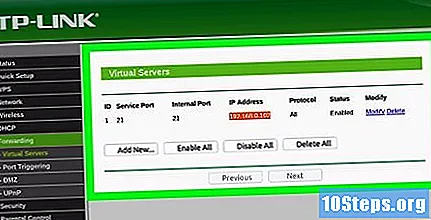
- El reenviament de ports varia d’un dispositiu a un altre, de manera que consulteu el lloc web o el manual d’instruccions del fabricant.
Obriu FileZilla. escriviu-lo filezilla al "Terminal" i premeu la tecla ↵ Introduïu. Després s’obrirà.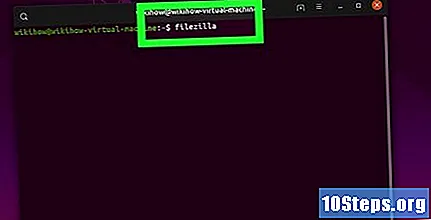
- Per connectar-se mitjançant "Terminal", introduïu ftp . Sempre que el servidor estigui en funcionament i estigui connectat a Internet, podeu connectar-hi, però sense poder transferir fitxers.
feu clic a Arxiu a la cantonada superior esquerra de la finestra FileZilla. Aleshores, s’obrirà un menú desplegable.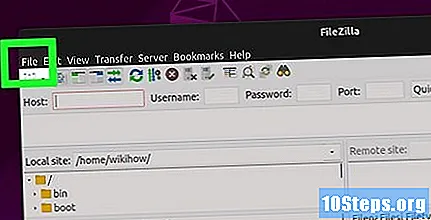
feu clic a Administrador del lloc ... al menú desplegable Aleshores, s’obrirà la finestra “Administrador de llocs”.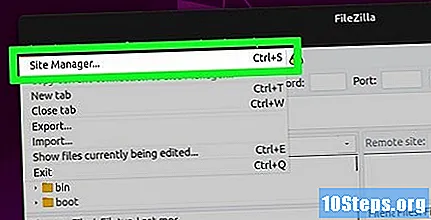
feu clic a Nou lloc. Aquest botó blanc es troba a la part inferior esquerra de la finestra. En fer-ho, s'obrirà la secció "Nou lloc" al "Gestor de llocs".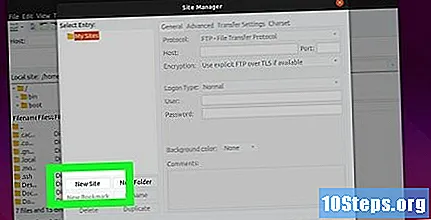
Introduïu l’adreça del servidor. Al quadre de text "Host:", introduïu l'adreça (o adreça IP) del servidor al qual voleu connectar-vos.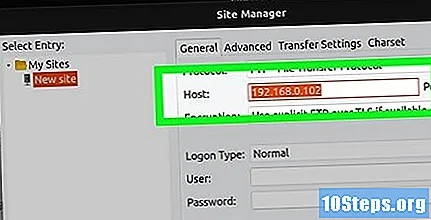
Afegiu el número de la publicació d’encaminament. escriviu-lo 21 al camp de text "Port:".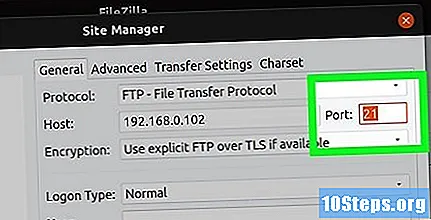
feu clic a Per connectar. Aquest botó vermell es troba al final de la pàgina. A continuació, FileZilla connectarà l’ordinador al servidor FTP.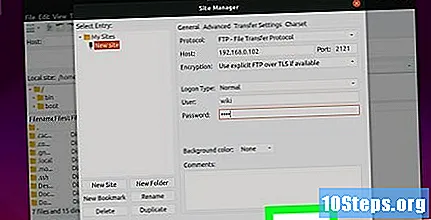
Desplaça els fitxers al servidor. Podeu fer clic i arrossegar carpetes des del costat esquerre de la finestra al costat dret per penjar-les a la pàgina del servidor FTP.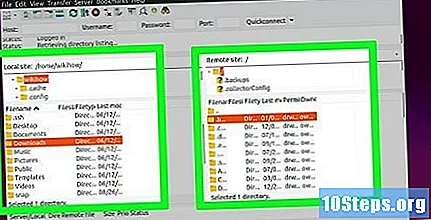
Consells
- La redirecció de la publicació 20 pot solucionar problemes de xarxa en cas que allotgeu el vostre propi servidor.
- El procediment per connectar-se a un servidor FTP a Ubuntu 17 i superior varia lleugerament de les versions anteriors, de manera que actualitzeu el vostre sistema a la versió 17.10 (o superior) si encara no ho heu fet.
Advertències
- Els servidors FTP no sempre són segurs, especialment quan s’allotgen localment. Per tant, eviteu enviar fitxers confidencials o personals a un servidor FTP.